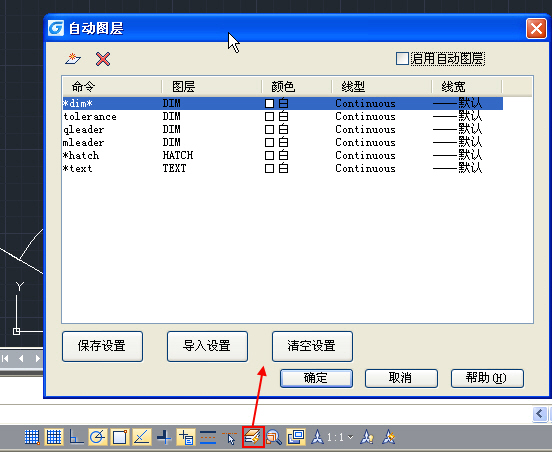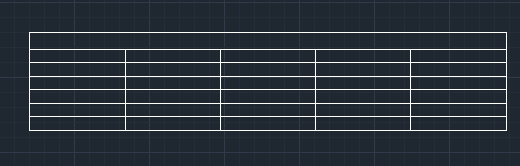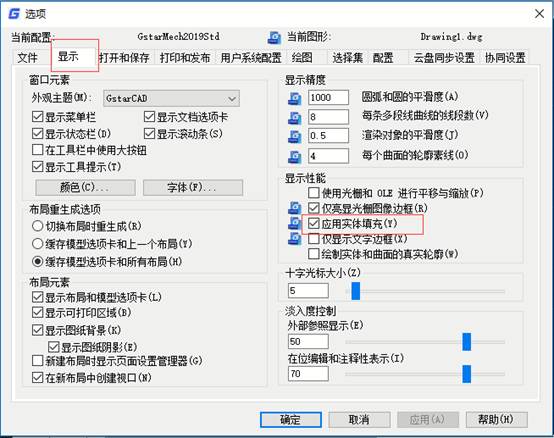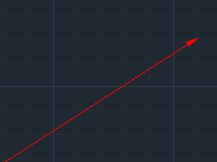CAD绘制图纸经常需要不断修改和调整,所以出于这个需要的考虑,为了后续修改更加方便,设计师经常在不同的图层绘制不同的特定的实体,这些实体可以用不同的颜色区分,图层也可以打开或者关闭,所以会用到CAD图层命令,具体该如何使用呢,本文将做详细介绍。
一、CAD图层设置命令
命令:LAYER.设置绘图命令对应的图层,在创建图形自动切换当前图层,将图形绘制到设定的图层上。如果指定层不存在,将根据设置创建此图层并设置为当前层。
直接执行LAYER命令可以打开自动图层设置并启用自动图层。底部状态栏增加了一个自动图层的按钮,按下此按钮将启动自动图层功能。右键单击此按钮,在右键菜单中选择“设置”,可打开自动图层设置对话框。
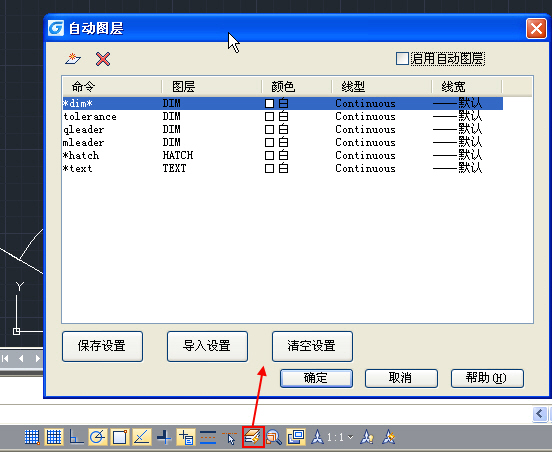
二、CAD图层如何设置
图层列表:显示命令名和与之对应的自动图层设置。命令名、图层名及重要属性都可以设置,命令名可以使用统配符,例如*dim*表示所有命令名中带dim的标注命令。
新建图层:新建一个自动图层设置,可以设置命令名与对应的图层设置。
B删除一个或多个被选中的自动图层设置。
启用自动图层:勾选此复选框后,软件将根据设置在绘图时自动分配图层,如不勾选,则不起作用。在底部状态栏按下自动图层按钮效果相同
保存设置:将用户的设置保存成一个文本文件,可以在其他图纸或其他人导入后使用。
导入设置:读取用户保存的设置文件,将设置读入到对话框中。
清空设置:将自动图层列表置空。
CAD图层设置的时候可以根据自己所需要的功能设置相应的图层,当然也可以根据需要删除或者新增图层,这个功能主要是是为了设计师绘制方便以及修改便捷,所以对各个设置需要了解清楚。